前回でどのようなAudio Effect Rackにするか考えました。ここから実際にマルチエフェクター部分を作っていくわけですが、いきなり全部作るのはダルすぎます…
部分的に分けて作っていくことで、他の楽器への使い回しもできます。楽しましょう。おっさんになるとダルいことはできんのや…
マクロをどこに設定するかなど実際ある程度使ってみないと使い勝手がわからないですしね。初めから作り込むより、そのほうが使いやすいものができる気がしますね。
まずは、アンプ、キャビネット部分という基本を作ってみて、そこからさらにエフェクトを加えていけばいい。自分の場合はアンプ直のサウンドが多いので、まずそれを踏まえて作ってみました。
アンプをシミュレートする
では、全体像です。

接続順は
Amp→Tremolo→リバーブ(ラック使用)→Cabinet→Utility→Limiterの順番です。
Ableton付属のAmpは7種類のアンプをモデリングしています。
ギタリストやベーシストだと当たり前のことなんですがギターはアンプ部分とスピーカー部分で一つのセットなんですね。今回はクリーントーンで有名なFenderのツイン・リバーブのモデリングであるAmpのBluesを使います。Twin Reverbはトレモロ・リバーブは付属しているので、ここまでをセットと考えます。

キャビネットは12インチ二発のものを選びます。好みのキャビネットとヘッドの組み合わせにして全然問題ないんですが、古いものを今回は作りたいので、実機と同じ組み合わせにします。

Dry/Wetは100%です。キャビネットを通ってアンプは音が出るので。マイクに関しては、遠目、近目が選べますが、近目のコンデンサーマイクで。ハイが欲しい。
遠目のマイキングにしないのは、部屋なりが欲しかったらリバーブを使うからです。アウトプットは、Dualを選んでます。
とりあえずステレオに全部しておいて、後でモノラルにする方が楽かなあと。Utilityさせば簡単にできますし。
Ampの初期設定はPresence以外はほぼ5で。ちょっと注意しなければいけないのは、70年代のTwin Reverbはなかなか歪みません。BlackFaceと呼ばれる時期のTwin Reverbならボリュームあげれば簡単に歪むんですけど、これは歪まない。
Gainあげればちょっとは歪みますけど、いわゆるBluesという名前からイメージすると歪まなくて驚くかもしれません。Volumeが全体のボリュームですね。歪ませるけど、音量は上げたくないという人は、Gain下げめで、Volumeを上げるのが普通ではないでしょうか。
ただ、それでもボリューム上げると、低音がブーミーになって嫌なんですよね。そういう場合はどうするか。とにかく自分の場合はクリーンにしたい。
こういう時はUtilityの出番です。

Utilityはいろいろ使い道があるんですが、今回は純粋に音量を上げるために使います。クリーントーンでほとんど歪まないようにしたいわけですから、Cabinetを通した後にUtilityを入れたら、歪ませることなく音量を上げることができますね。いわばもう一つのボリュームと考えているわけです。
最終段にはクリップしないように、Limiterを入れます。

Tremoloは細かい設定は特にしないですね。デフォルトのままです。AmountとRateはマクロにマッピングします。
追記:2023/11/04
AmpのモデリングをしたSoftubeのAmp roomdの記事。異常な精度でオールド・スクールなファンクやソウルをやる人にはたまらないと思います…
リバーブはパラレルにする
チェーンをご覧頂くとリバーブだけちょっと変わった形になってますよね。Audio Effect Rackの中にAudio Effect Rackを入れられるんです。入れ子構造にできます。

なぜ、こういう設定にしたのかというと、実機がドライ信号にリバーブを加える形になってるからですね。まあ、別にrack内のsend returnを使っても良いんですけど、できるだけ実機に近い形にしておきたい。そうしておけば、このリバーブだけ変更することも簡単にできますし。面倒臭かったら、Dry/Wetをマッピングしても良いと思います。
あとは、そうですね…リバーブの音も、この後のCabinetを通ってほしい。最終的にギターアンプ(スピーカー)から出た音になってほしいからです。
ちょっと複雑に思えるかもしれませんが、右側にあるエフェクトに必ず信号は流れるだけです。分岐させたい場合は、またAudio Effect Rackを加えればいいということですね。
70年代のTwin Reverbにはセンド・リターンはないですけど、後にセンド・リターンは搭載されます。この位置でAudio Effect Rackを作っておけば、モダンなルーティングにも対応できます。
Audio Effect Rackはセンド・リターンをトラック内に増設するのと同じことですから。
リバーブは、Hybrid Reverbを選択しました。
ギターアンプ部分のシミュレーションなので、Shimmer Reverbは使わないつもりですけど、使いたい時に便利なのと、Convolution Reverbの中にSpring Reverbがあるからですね。古いギターサウンドにはスプリング・リバーブは重要な要素を占めているからです。古くしたくないなら、スプリングリバーブ以外を選択すると良いのでは…

注意点としてはDry/Wetは100%ということです。Audio Effect Rackは要するにトラック内にセンド・リターンを作るのと同じことで、送り量でリバーブのかかり方を変えるからですね。
BlendはConvolution Reverbだけにしたいので100/0の設定になってます。
ステレオで使いたい場合を考えて、Convolution RevrbのIRデータは、SpringsのAwesome Stereo Springを選択しました。EQはローカットを入れて、BassはMonoにしてます。
低音ダブつくのでリバーブ部分の低音をモノにしてます。ローカットもまあまあ入れます。スプリング・リバーブに求めているのは音色であって、ローはそんなになくていいからですね。100hzくらいから入れてます。
スプリング・リバーブのアタック感が古いギターサウンドでは大きいと思っているので、割とリバーブに送っている量は多めです。スプリングリバーブのアタックがあると一気に古い感じになるので、そういうのが嫌でモダンにしたい場合はリバーブの前にコンプ入れて、トランジェントを調整すればいいと思います。まあ、モダンなリバーブ感が欲しかったら、スプリングリバーブを選ばないのが一番良いですかね…
Audio Effect Rackの使い方
ブラウザから、Audio Effect RackをD&Dします。

こういう画面になったら、使いたいエフェクトをD&Dします。
こういう画面になります。

今回、リバーブの信号とそれ以外に分けたいわけですが、このままだとリバーブがかかっているだけになります。絶望ですね…
慌てず、下の小さいボタンを押しましょう。

そうするとこうなります。

チェーンという言葉が出てきますね。信号がリバーブに行ってますね。
もう一つの信号はリバーブに入って欲しくないわけですから、どうすればいいか。チェーンを作ればいいわけです。
メニューを見ても出てこない。絶望しますが、大丈夫です…
右クリックすればメニューに「チェーンを作成」が出てきます。

「チェーンを作成」します。

新たにチェーンが作成されました。
新しいチェーンには、先ほどと違って、Reverbが表示されてないですよね。リバーブがかからないチェーンができました。わかりやすく名前をつけておくと後で困らないと思います。

Audio Effect Rackのもう一つの作り方
エフェクトを複数選択します。

Cmd+G(グループ化)か、右クリックして「グループ」を選択します。

グループ化すると、Audio Effect Rackに表示が変わりましたね。これで安心です…
Macroのセッティング
これで、とりあえず保存すればいつでも呼び出せるわけですが、PUSHやお持ちのコントローラーのつまみでぐりぐりしながら遊びたいですよね。
マッピングしていきます。

超クリーントーンで弾きたいので、Ampだけだとボリュームが足りない。なので、Utilityをマスターボリュームとして設定しました。Gainはゲイン。Volumeがマスターボリュームですね。
で、こうやって設定していこうとすると問題が出てきます…
先ほどReverbはAudio Rackにしました。そちらでマクロをアサインしようとしても、そのrackのマクロにしかアサインできません。
この場合だとReverbのラック内のマクロにしかアサインできない。アンプで音を出したいだけなのに、いちいち開かなければならない。こんなの面倒臭すぎますね。絶望です…

大丈夫です!
どうすればいいかというと、一旦、そのAudio Rackにマッピングするんですね。そうすれば別のAudio Effect Rackからもマッピングできます。
名前、色はわかりやすいように変えていきます。Twin Reverbの実機と近い形にしたかったので、TremoloのRate,AmountをSpeed.Intensityとしました。
Reverbは曲調によってローカット、ハイカットも変えるので、そちらもアサイン。
アンプ部分の完成です。
完成したら、フロッピーマークを忘れずに押しましょう。消えたら泣いてしまいますね…
弾いてみた
せっかく配置も変えて、いろいろ使いやすくしたので弾いてみました。
左右2本のギター、一本はフェイザーを掛けました。3本のギター、全てこのrackを使いました。ディスコくらいの年代を設定して弾いてみたんですけど、まあまあ古臭くなるんではないでしょうか。
もう一つのギター、コンプっぽいサウンドですが、コンプは掛けてないです。それっぽく聞こえるよう弾いてるだけです…
リードは動画撮りながら弾いてるんで、ちょっとレイテインシーが気になりましたけど、普通に使う分には問題なしです。アンプシミュレーターとしては破格の軽さだと思います。
次回はMacro Varationsに保存ですかね。ここに書いてもいいんですけど、書くのも疲れてきたのでこの辺りで…
今回のデバイス、ほしい方がいらっしゃるようなら、ブログで配布しましょうかね…
追記:2023/11/04







































































































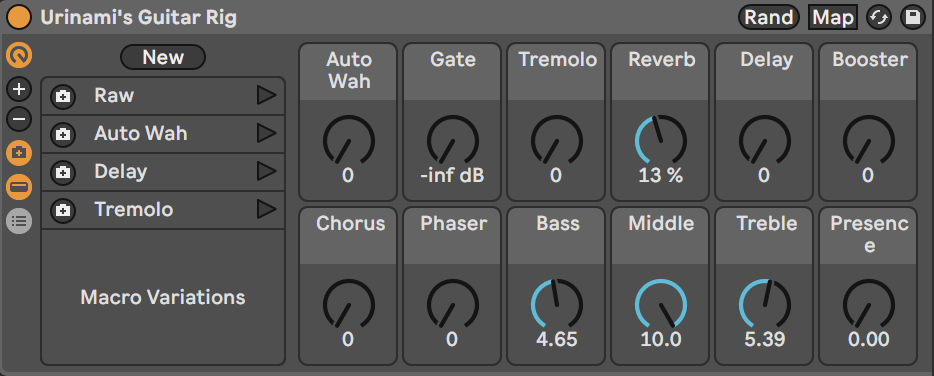
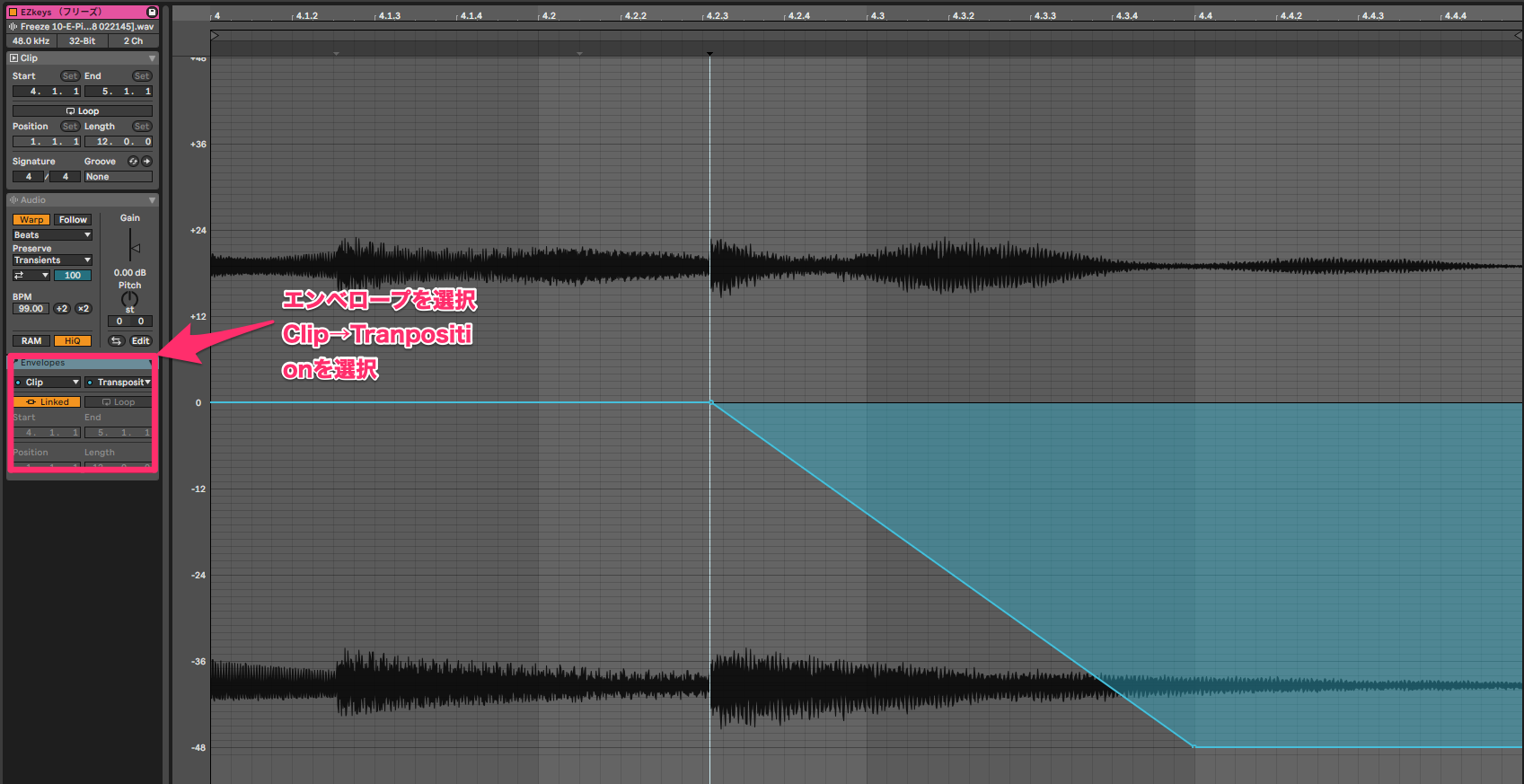
コメント